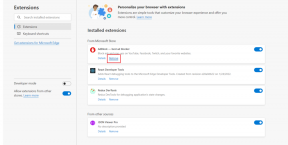Den bedste (og standard) anvendelse af funktionstaster (F1 til F12) i Windows
Miscellanea / / December 02, 2021
Hver bærbar computer, eller rettere sagt hvert tastatur leveres med et sæt af Funktionstaster som tilgodeser særlige funktioner. Og hvis du ved, hvordan du bruger dem optimalt, kan du måske bare nyde det ved hjælp af tastaturet. Selvom F1 til F12 har nogle standard primære og sekundære (i kombination med Fn-tasten) funktioner, de kan godt bruges i kombination med taster som Ctrl og Alt.
I dag er GT glad for at opremse de almindelige såvel som de bedste anvendelser af disse fantastiske nøglesæt. Nu, i mange tastaturer vil hver af disse taster have yderligere sæt funktioner som multimedie, sleep/wake et al. Det vil vi ikke tale om her. Vi vil tale om, hvordan man generelt bruger dem på tværs af browsere, Windows og primært MS Office. Nu sker det.
F1
- Næsten hvert program kommer med en hjælpe- eller supportmenu, og hvis du trykker på F1, mens du er på programmet, åbnes hjælpemenuen med det samme.
- F1 med Windows-tasten viser dog Windows Hjælp og support.

F2
- På Windows Stifinder lader F2 dig hurtigt omdøbe den valgte fil eller mappe.
- Alt + Ctrl + F2 åbner dokumentbiblioteket, mens du er på MS Office-pakken.

F3
- Mens du er på skrivebordet eller Windows Udforsk, skal du trykke på F3 for at søge efter filer og mapper.
- På de fleste browsere (i det mindste på Firefox, Chrome og IE) er F3 en øjeblikkelig måde at finde noget ved at starte Find-linjen.
- Gentager den sidste kommando på MS Dos.
- Skift + F3 skifter mellem at skrive hvert ord med stort, små bogstaver og store bogstaver for valgt tekst i MS Word.

F4
- Alt + F4, som er kendt af alle, lukker det aktuelle program. Når intet program kører, starter det dialogboksen Shutdown.
- På Windows Stifinder tager det fokus eller markør til adresselinjen. Det gør det samme på Internet Explorer.

F5
- Udfører opdateringshandlingen på Windows og alle almindelige browsere, som vi kender til.
- Brug det på PowerPoint til at starte et diasshow.
- Åbner Find, Erstat, Gå til dialogen på MS Office-programmer.

F6
- På Windows-skrivebordet skal du trykke på F6-fanerne fra skrivebordsfilerne til proceslinjen og systembakkeikonerne.
- Fokuserer på adresselinjen på de fleste browsere.
- Skifter mellem menupunkter og arbejdsområde på MS Office-pakken.
F7
- Kunne ikke finde ud af noget til Windows.
- Slår Caret-browsing til på Mozilla Firefox. Denne funktion placerer en bevægelig markør på websider, så du kan vælge tekst med tastaturet.

F8
- Går ind i Windows Startmenu (bruges almindeligvis til at starte sikker tilstand), hvis der trykkes på den under opstartsprocessen.
F9
- Leder stadig efter noget væsentligt.
- Hvis du er programmør, ville du kende dets anvendelser på integrerede udviklingsmiljøer. Generelt kompilerer og kører koden i kombination med Ctrl-tasten.
F10
- Viser menulinjen i Firefox og IE eller fremhæver det samme på de fleste programmer.
- Shift + F10 svarer til højreklik og åbner kontekstmenuen.
F11
- Åbner fuldskærmstilstand i Windows Stifinder og alle browsere.
- På MS Excel tilføjer Shift + F11 et nyt ark, og Ctrl + F11 tilføjer en ny makro til projektmappen.

F12
- Åbner vinduet Gem som på MS Office.
- Ctrl+Shift+F12 svarer til Ctrl+P på MS Office.
Konklusion
Selvom vi har prøvet vores bedste for at udforske, hvad vi kunne, er vi måske gået glip af nogle anvendelser af funktionstaster. Nå, det er derfor, vi har fantastiske læsere som jer, ikke? Del, hvad du ved, og fortæl os også, hvad du opdagede i dag gennem denne artikel, som du sandsynligvis vil bruge ofte fra nu af.